Tại sao tivi không kết nối bluetooth được với loa?
Với sự phát triển của các thiết bị điện tử, trải nghiệm giải trí tại nhà đã trở nên hấp dẫn hơn bao giờ hết, với hệ thống âm thanh chất lượng với hình ảnh sắc nét. Tuy nhiên, nhiều người dùng TV vẫn gặp phải một vấn đề phổ biến - khó khăn trong việc kết nối TV với loa Bluetooth. Trong bài viết này, hãy cùng Sóng Nhạc tìm hiểu nguyên nhân tại sao tivi không kết nối bluetooth được với loa và cách khắc phục nhé.

Nguyên nhân Tivi không kết nối được Bluetooth với loa

- Thiết bị loa Bluetooth đã hết pin.
- Quá nhiều thiết bị Bluetooth được kết nối: Cụ thể, với mẫu TV tìm kiếm xxC, bạn chỉ có thể ghép nối tối đa bốn thiết bị cùng một lúc.
- Do đặt thiết bị Bluetooth gần các thiết bị gia dụng như lò vi sóng, điện thoại thông minh: Các thiết bị Bluetooth thường sử dụng băng tần 2.4GHz. Tuy nhiên, nếu các thiết bị này được đặt gần các thiết bị điện gia dụng hay điện thoại di động sẽ rất dễ xảy ra hiện tượng nhiễu tín hiệu, khiến cho việc tìm kiếm TV Sony không thể kết nối được với Bluetooth.
- Bởi vì TV được đặt trên kệ kim loại và gây nhiễu tín hiệu.
- Bởi vì bản cập nhật TV của bạn đã quá cũ.
Đối với thiết bị âm thanh: Tivi không thể kết nối với loa hoặc tai nghe Bluetooth, có thể do Tivi tại nhà của bạn không hỗ trợ ghép nối (các dòng Tivi sản xuất trước 2016). Đối với các mẫu TV hỗ trợ kết nối Bluetooth, xin lưu ý rằng bạn chỉ có thể ghép nối với tối đa một thiết bị âm thanh.
Cách sửa lỗi TIVI không kết nối bluetooth với loa
Loại bỏ các vật thể có thể gây nhiễu tín hiệu Bluetooth
Để khắc phục Tivi không kết nối được Bluetooth, trước tiên bạn cần tháo các thiết bị gia dụng hoặc các thiết bị khác có thể gây nhiễu tín hiệu Bluetooth. Trong trường hợp TV tìm kiếm của bạn được đặt trên kệ inox, bạn nên cân nhắc việc thay một kệ khác cho TV tìm kiếm để đảm bảo không ảnh hưởng đến việc ghép nối thiết bị Bluetooth.
Tắt các thiết bị ghép nối không sử dụng

Nếu bạn đang ghép nối với các thiết bị Bluetooth khác, hãy thử hủy ghép nối với các thiết bị không sử dụng và kết nối lại với thiết bị Bluetooth mong muốn.
Cài đặt lại Bluetooth trên tivi
Nếu các phương pháp khắc phục TV không kết nối được Bluetooth ở trên không hiệu quả, hãy thử cài đặt lại Bluethooth và kiểm tra xem sự cố có được cải thiện hay không. Cụ thể cách thực hiện như sau:
Bước 1: Mở màn hình chọn Settings (Cài đặt).
Có hai cách mở màn hình Settings (Cài đặt), cụ thể như sau:
Nhấn nút Quick Settings (Cài đặt nhanh): Nhấn nút Quick Settings (Cài đặt nhanh) trên remote điều khiển và chọn phần Settings (Cài đặt).
Sử dụng nút Home: Nhấn nút Home trên remote, sau đó chọn Settings (Cài đặt).
Bước 2: Thực hiện điều chỉnh cài đặt của tivi:
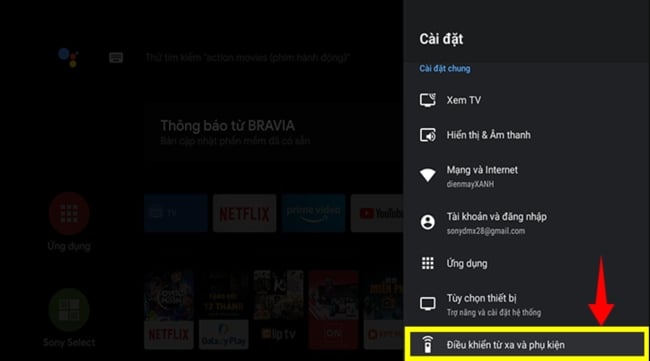
Tùy thuộc vào từng dòng máy sẽ có những cách thực hiện khác nhau:
Chọn Remotes & Accessories (Điều khiển từ xa & Phụ kiện) - chọn Bluetooth.
Chọn Remotes & Accessories - Bluetooth settings (Cài đặt Bluetooth) - Chọn Bluetooth.
Chọn Bluetooth settings (Cài đặt Bluetooth) - chọn Bluetooth.
Bước 3: Tắt Bluetooth
Sử dụng các phím điều hướng, sau đó di chuyển đến mục Bluetooth, thay đổi trạng thái từ On thành trạng thái Off.
Bước 4: Bật lại Bluetooth.
Xem thêm bài viết: Cách kết nối loa Bluetooth với TV dễ dàng và nhanh chóng
Những lưu ý khi kết nối tivi với loa bluetooth
Trước khi kết nối loa bluetooth với tivi, người dùng cần chú ý một số vấn đề thường gặp để tránh kết nối không thành công như sau:
- Đảm bảo thiết bị TV được kết nối có tính năng bluetooth tích hợp. Hiện nay, hầu hết các Smart TV như Samsung, LG, Sony,… đều có sẵn tính năng bluetooth này, cho phép người dùng dễ dàng kết nối, truyền tải dữ liệu.
- Luôn đảm bảo khoảng cách giữa các thiết bị kết nối qua sóng bluetooth phù hợp để tránh bị gián đoạn.
- Đảm bảo cho dung lượng pin trên loa bluetooth luôn được sạc đầy đủ.
Một số sản phẩm loa bluetooth chất lượng tại Sóng Nhạc
Loa Kéo Di Động GUINNESS 1551
Loa di động GUINNESS 1551 có thiết kế tinh tế và ấn tượng với tông màu đen sang trọng chủ đạo, kết hợp với những đường cong tinh tế, thu hút người nhìn cùng lớp lưới bảo vệ loa dày dặn mang đến vẻ ngoài độc đáo. Majestic giúp không gian nhà bạn trở nên đẳng cấp hơn. Ngoài ra, Loa GUINNESS 1551 còn được trang bị tay cầm và tay kéo chắc chắn, hỗ trợ bánh xe lăn êm ái, mang đến sự thuận tiện cho việc di chuyển.

Loa GUINNESS 1551 có công suất 80W, loa 15 inch giúp tạo ra âm thanh sống động, giai điệu mạnh mẽ, mạnh mẽ gây ấn tượng với người nghe bằng khả năng phát nhạc tuyệt vời. Dòng loa này làm say lòng người nghe với mọi thể loại nhạc, từ Bolero du dương cho đến Dance sôi động sôi động.
Loa di động GUINNESS 1551 phát nhạc trực tiếp qua kết nối Bluetooth chuẩn Bluetooth 4.0 với tốc độ truyền dữ liệu nhanh và ổn định, kết nối thông minh, tiết kiệm năng lượng. Ngoài ra, sản phẩm còn mở rộng thêm nhiều nguồn phát nhạc như: USB, thẻ SD,... Ngoài ra, bạn còn có thể chơi đàn guitar nhờ khe cắm 6,5mm.
Loa Kéo Di Động GUINNESS GX - 1535B
Loa di động GUINNESS GX-1535B hoạt động với công suất 400W, loa 15 inch, vỏ gỗ gây ấn tượng với người nghe nhờ khả năng phát nhạc tuyệt vời, cho ra những giai điệu mạnh mẽ. Dòng loa karaoke này làm say lòng người nghe với mọi thể loại nhạc, từ những bản Bolero du dương du dương cho đến những điệu Dance sôi động sôi động.

GUINNESS GX-1535 xứng đáng là sản phẩm được nhiều người tin dùng nhờ chất lượng âm thanh tuyệt vời, khuấy động không gian ngoài trời, thích hợp cho các bữa tiệc, giao lưu văn hóa,...
Loa GX-1535B phát nhạc trực tiếp qua kết nối Bluetooth chuẩn Bluetooth 4.0 với tốc độ truyền dữ liệu nhanh và ổn định, kết nối thông minh, tiết kiệm năng lượng. Hơn nữa, Loa Di Động GUINNESS GX-1535B này còn hỗ trợ kết nối wifi giúp người dùng dễ dàng lựa chọn bài hát trên Youtube. Ngoài ra, sản phẩm còn mở rộng đa dạng nguồn nhạc như: USB, thẻ SD,...
Kết luận
Tóm lại, việc kết nối thành công tivi với bluetooth của loa sẽ giúp bạn mang lại những trải nghiệm âm nhạc tuyệt vời. Hy vọng qua bài viết trên sẽ giúp bạn trả lời được câu hỏi " tại sao tivi không kết nối bluetooth được với loa" Và khắc phục nó một cách đơn giản, nhanh chóng.











